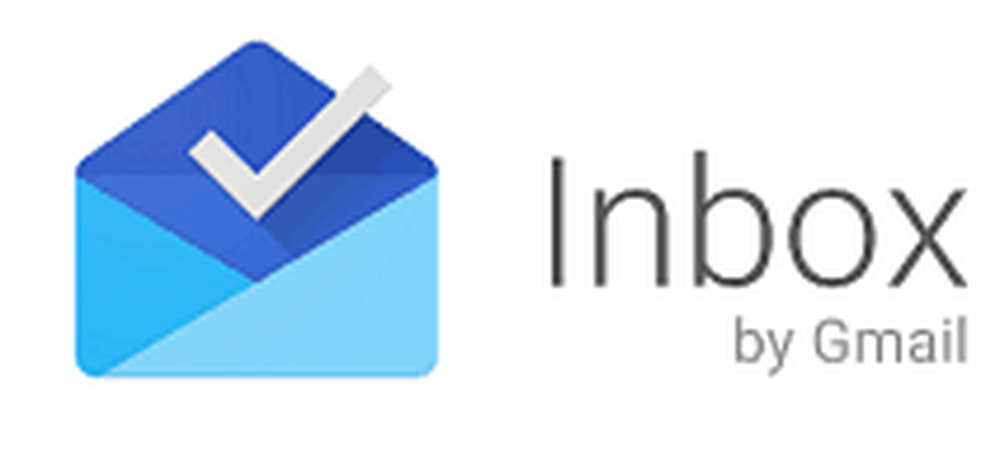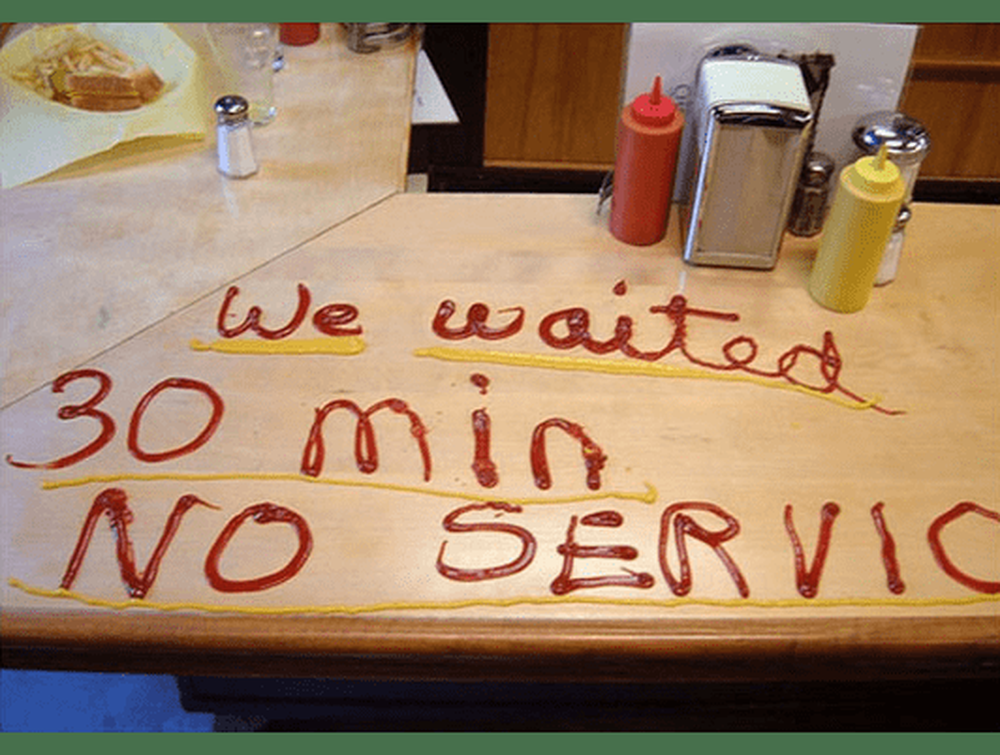Hur bli av med OneNote 2013 Clipping Tool


Gör det mindre irriterande
Det enklaste och mest uppenbara sättet att "sortera" bli av med klippverktyget är helt enkelt att avmarkera "Visa när OneNote startar" i verktygets eget fönster. Om verktygen för närvarande inte är synliga kan du öppna den från alternativet Visa> Klipppanel i OneNote, eller tryck på Windows-tangent + N på tangentbordet.

Kryssrutan finns längst ner till vänster om klippverktyget. Om du avmarkerar det kommer det inte att förhindra att det körs, men det hindrar det från att dyka upp när OneNote startas.

Inaktivera klippverktyget helt
För att se till att klippverktyget inte ens körs, måste du bläddra till mappen Microsoft Office-installationsrobot. Detta kommer att variera med vilken version du har, men för mig var det:
- C: \ Program Files \ Microsoft Office 15
oot \ office15
Inom rotmappen är en process som heter onenotem.exe. Du kan antingen ta bort den här filen eller bara byta namn på den. Min rekommendation är att byta namn på det, för att göra det kommer att inaktivera det, men om du vill ha det tillbaka senare är det lätt att aktivera det igen.

När jag byter namn på en fil för detta ändamål vill jag bara ändra förlängningen till .bak genom att lägga till den på sista delen av filnamnet. Om du gör det kommer du att avaktivera OneNote Clipping Tool, men om du någonsin vill reagera tar du bara bort .bak från filnamnet och det återgår till normalt.
Obs! För att se och byta namn på filtillägg måste du göra dem synliga.
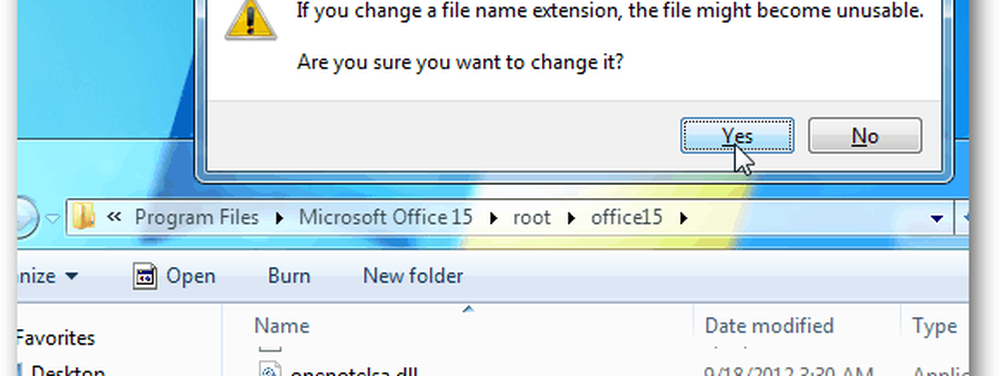
Oavsett hur du valde, bör OneNote Clipping Tool nu vara mindre irriterande.